設定
0049|「企業設定」方法
オフィスステーションに企業情報のマスタを登録する方法を説明します。
マスタを登録することで、帳票作成時など都度の入力を省略することができます。
企業情報の登録
[マスタ管理]>[企業設定]をクリックします。
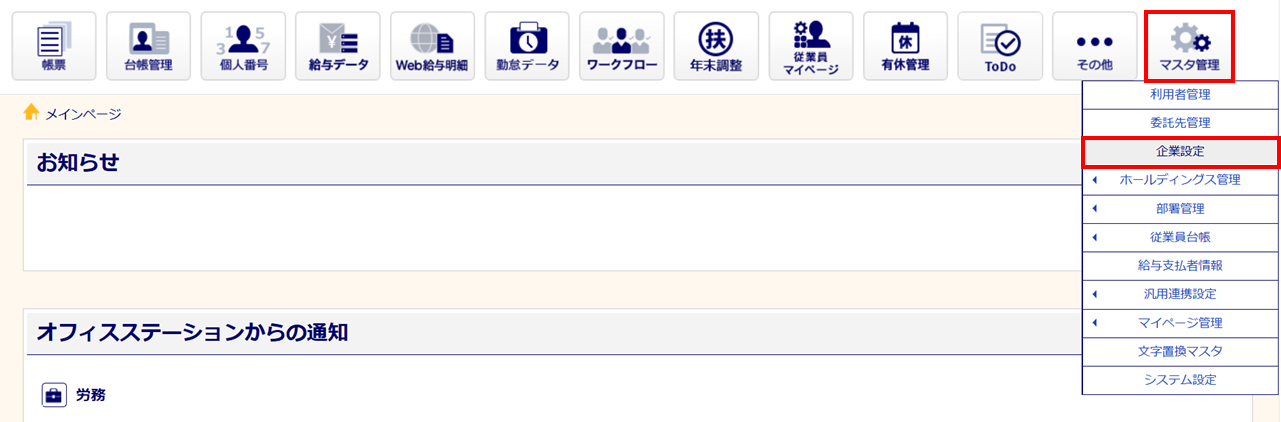
注意点
ログイン者に「管理者」権限がない場合、「企業設定」は表示されません。
管理者権限を持つ他の利用者へ操作をご依頼いただくか、利用者権限の変更をご依頼ください。
「企業設定」画面
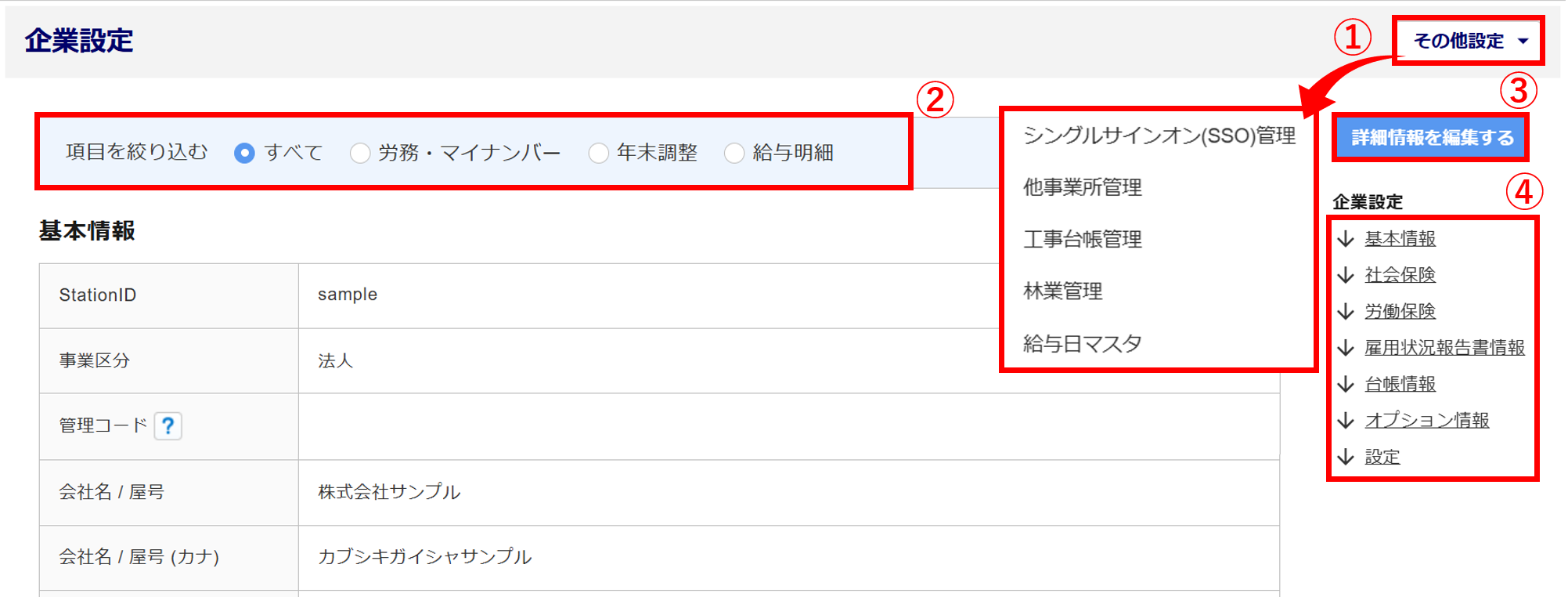
| No | ボタン名 等 | 説明 |
| ① | その他設定 | クリックすると、以下のボタンが表示されます。 〇シングルサインオン(SSO)管理 オフィスステーションにログインの際、シングルサインオン(SSO)を利用す る場合に使用します。 〇他事業所管理 労働保険番号など事業所によって異なる場合に別事業所を登録するために使用 します。 〇工事台帳管理 工事現場など有期の事業を登録するために使用します。 〇林業管理 林業など有期の事業を登録するために使用します。 〇給与日マスタ 給与締切日、支払日のマスタを登録するために使用します。 ※給与日については「給与日マスタ」以外で設定することはできません。 |
| ② | 項目を絞り込む | 選択すると、ご契約中の製品ごとに必要な項目のみを表示します。 ※「オフィスステーション マイナンバー」「オフィスステーション 有休管理」は 表示されません。 |
| ③ | 詳細情報を編集する | 登録している企業情報を編集します。 |
| ④ | 企業設定 | 各情報をクリックすると、該当情報箇所に移動します。 |
企業情報の編集
[詳細情報を編集する]をクリックします。
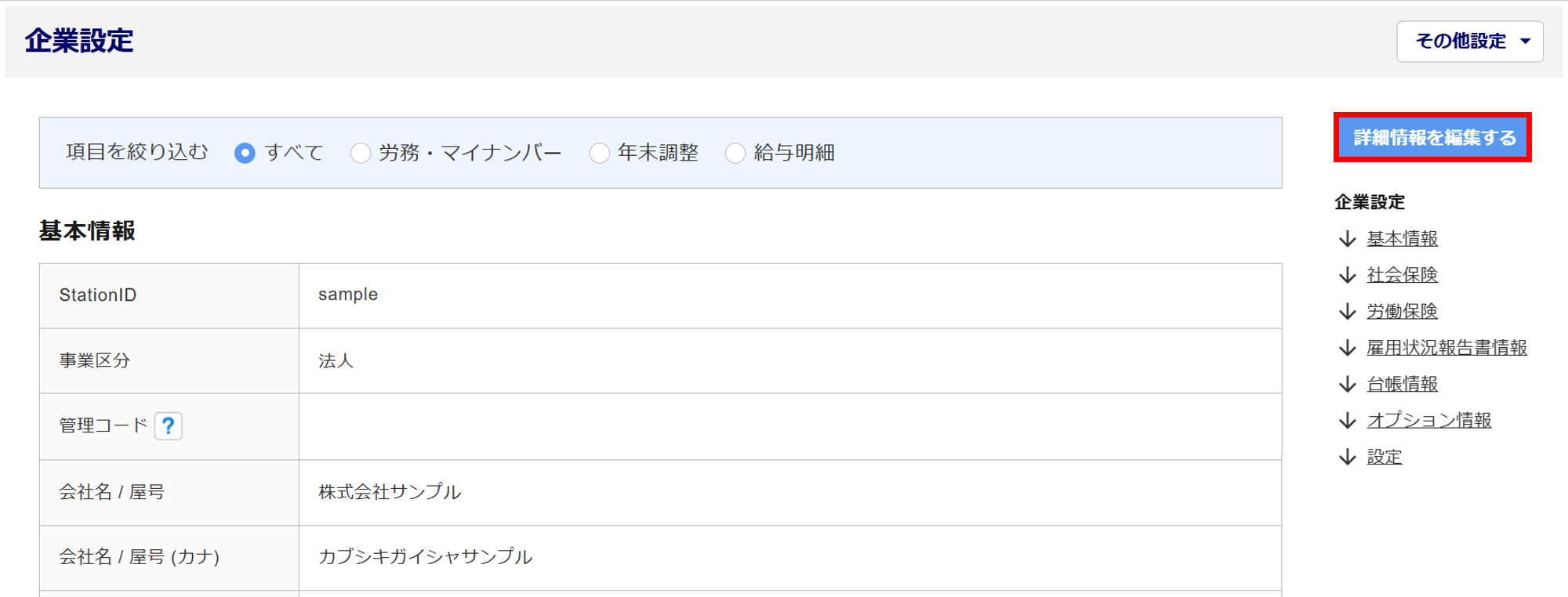
基本情報項目の入力
基本情報の各項目を入力します。
左側に「*」がついている項目は必須入力です。
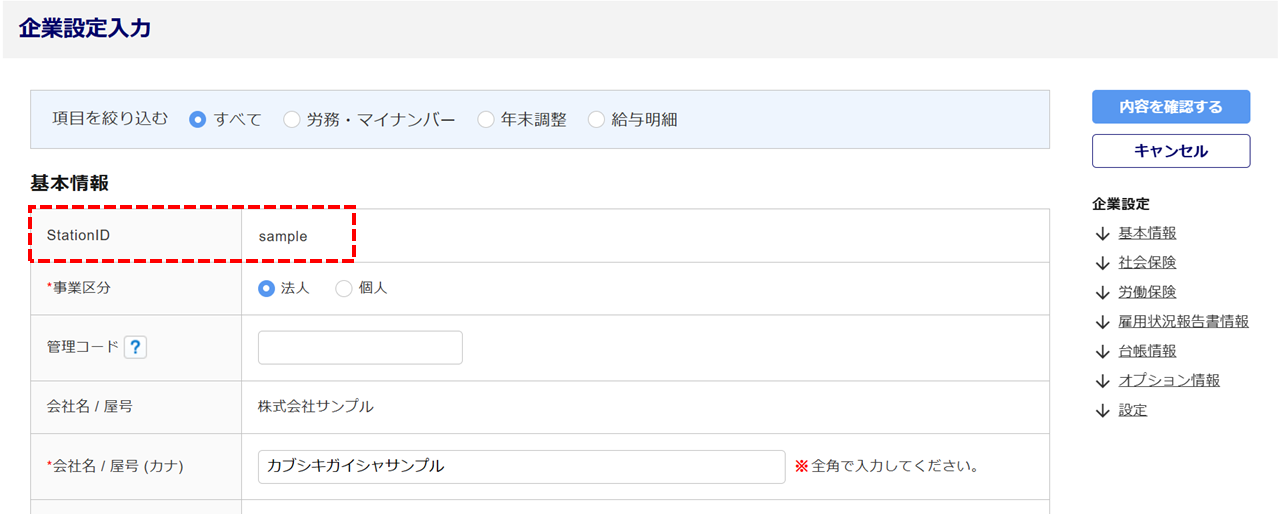
補足
【StationIDとは】
StationIDは、お客様ごとに付与される契約番号です。
利用者のメールアドレスの認証や解約手続き時等に使用します。
※StationIDは編集できません。
関連記事
社会保険項目の入力
社会保険の各項目を入力します。
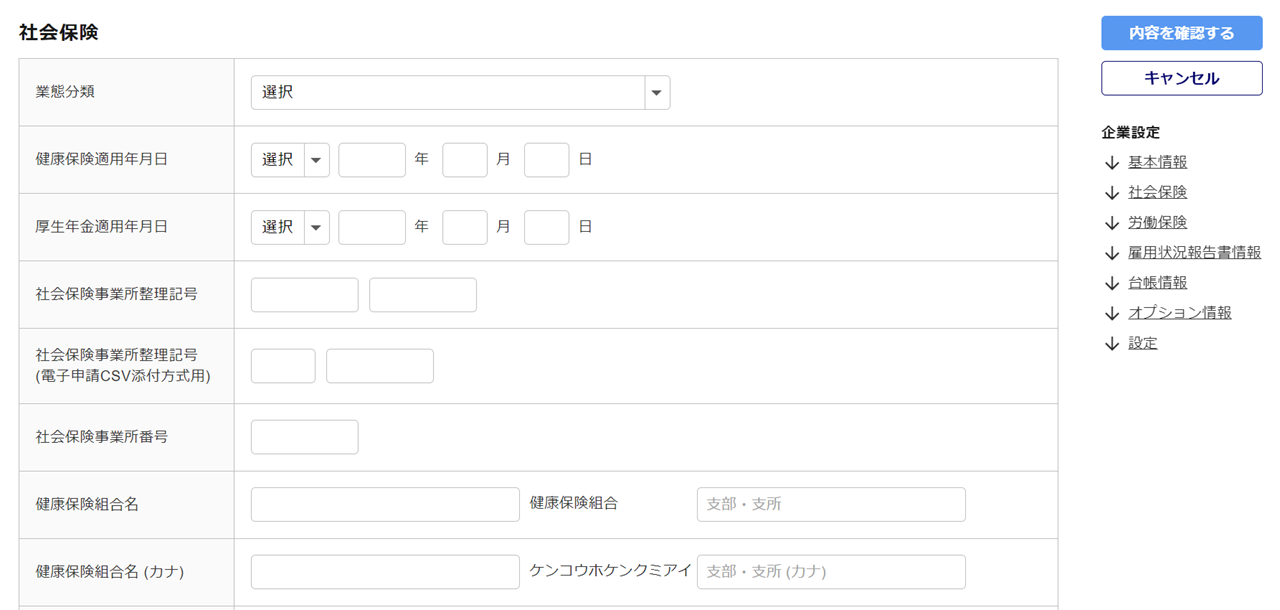
関連記事
労働保険項目の入力
労働保険の各項目を入力します。
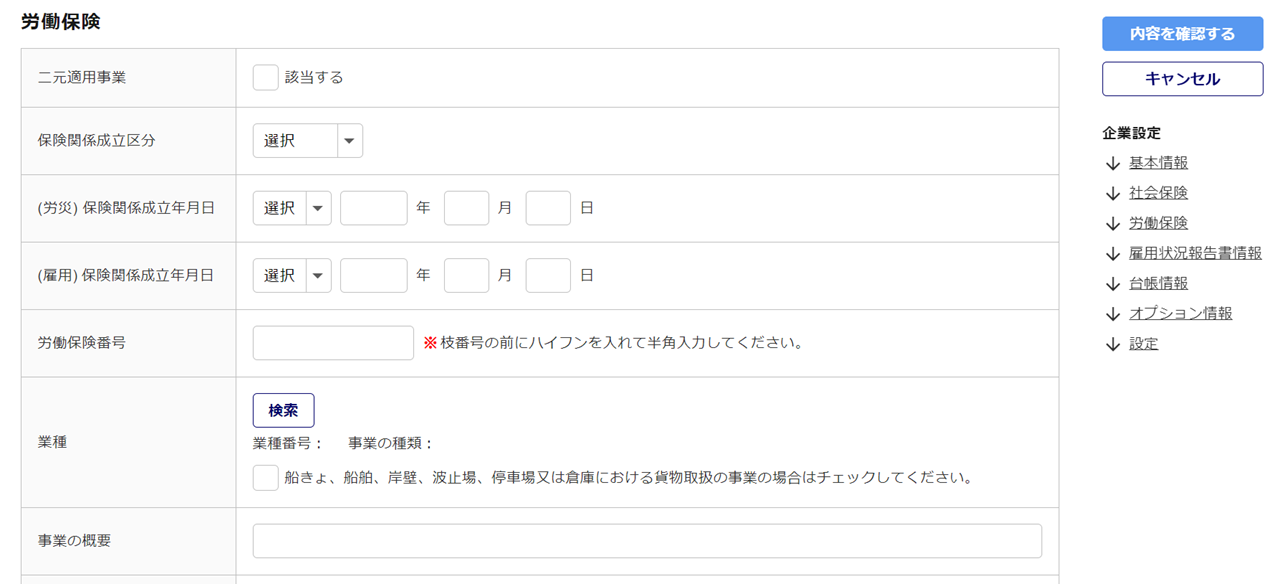
関連記事
雇用状況報告書情報項目の入力
雇用状況報告書情報の各項目を入力します。
「産業分類(中分類)」項目は、日本標準産業分類の中分類を入力してください。
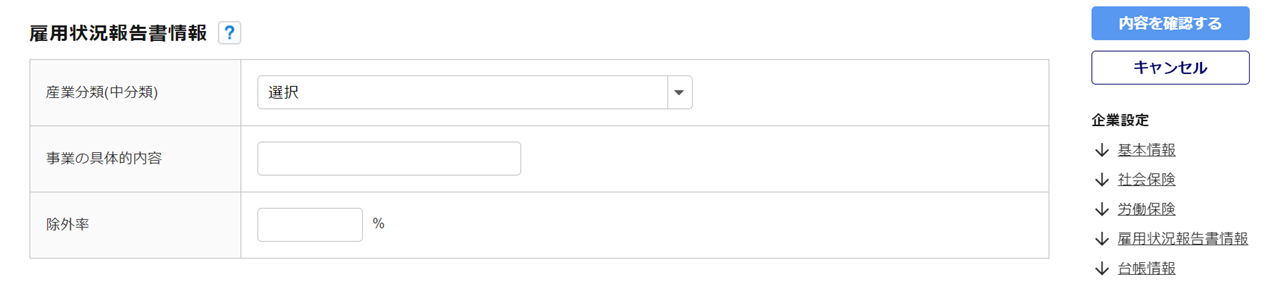
台帳情報
各オフィスステーション製品の登録台帳に、何名登録されているかを表示します。
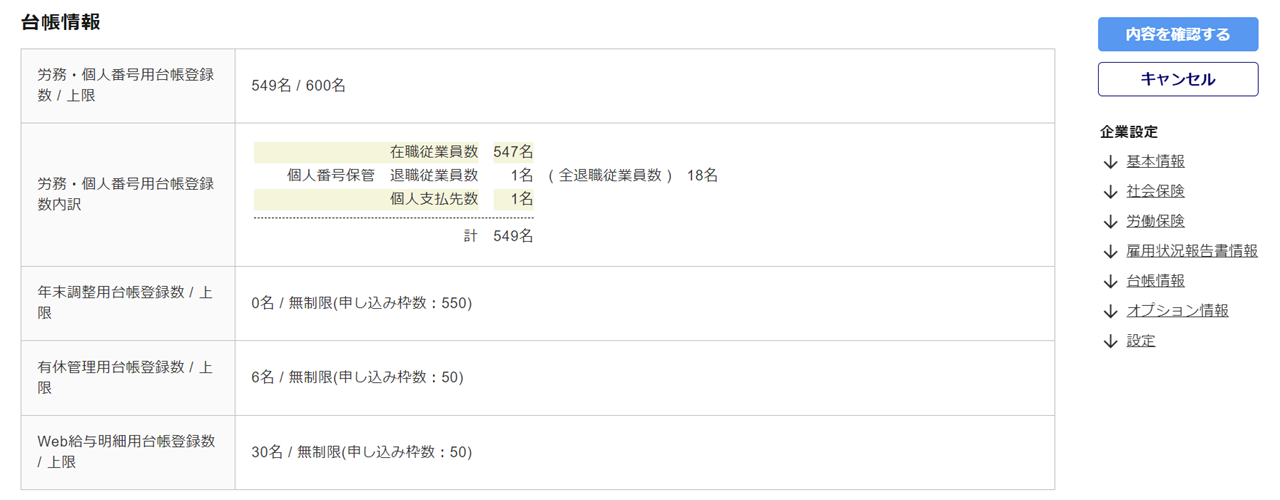
オプション情報
「マイページ翻訳」オプションをご契約の場合、申込ライセンス数の変更をおこなえます。

設定項目の入力
設定の各項目を入力します。
左側に「*」がついている項目は必須入力です。
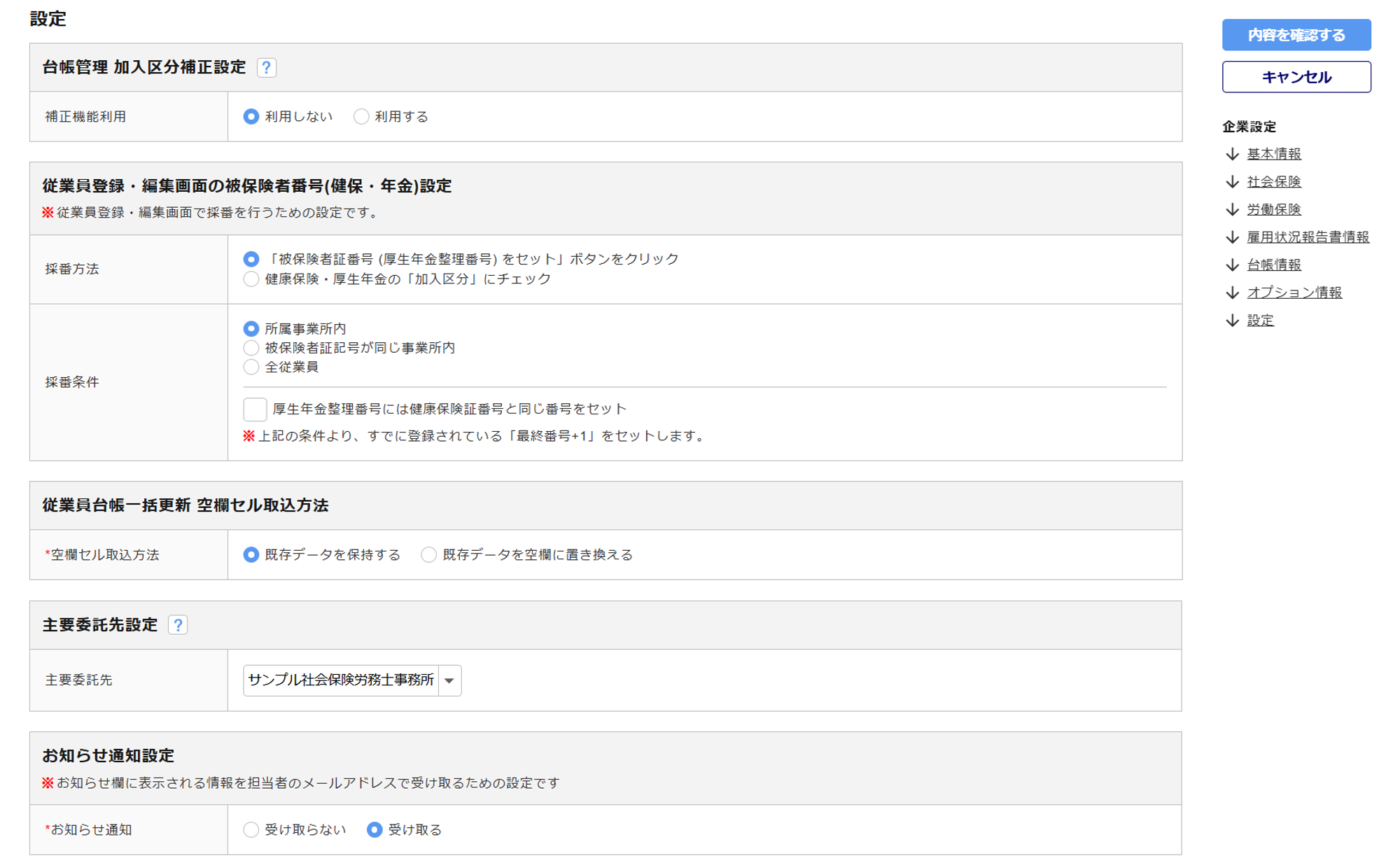
| 項目名 | 説明 |
| 台帳管理 加入区分補正設定 | 「補正機能利用」を「利用する」に設定すると、従業員台帳の追加及び更新をおこなった際に「資格取得日」「資格喪失日」の状態により「加入区分」を自動補正します。 [?(はてなマーク)]をクリックすると補正設定についての詳細を確認できます。 |
| 従業員登録・編集画面の被保険者番号(健保・年金)設定 | 「採番方法」と「採番条件」を設定します。 他事業所を設定している場合、採番条件を「所属事業所内」にすると、所属事業所で使用されている最大番号の次の番号がセットされます。 |
| 従業員台帳一括更新 空欄セル取込方法 | 従業員台帳の一括更新をオフィスステーションのテンプレートでおこなう際に空欄セルの取込方法の規定値を設定します。 |
| 主要委託先設定 | 委託先社会保険労務士事務所の「オフィスステーション Pro」と利用環境を接続している場合に表示します。 |
| お知らせ通知設定 | 「お知らせ通知」を「受け取る」に設定すると、お知らせ掲載時に登録メールアドレスへ通知メールを送信します。 ※初期値は「受け取る」です。 |
メールアドレスを入力します。
※マイナンバーご契約時、「個人番号利用通知用メールアドレス1」は必須項目です。
- 申請依頼状況通知用メールアドレス
委託先社会保険労務士事務所の「オフィスステーション Pro」と利用環境を接続している場合に表示されます。
- 電子申請手続用連絡先メールアドレス
入力することで、電子申請手続き時に都度メールアドレスの入力をおこなう必要がなくなります。
※その他に、企業設定内の「代表者氏名」「住所」「電話番号」などが入力されている場合、電子申請手続き時の
「基本情報入力」をスキップすることができます。
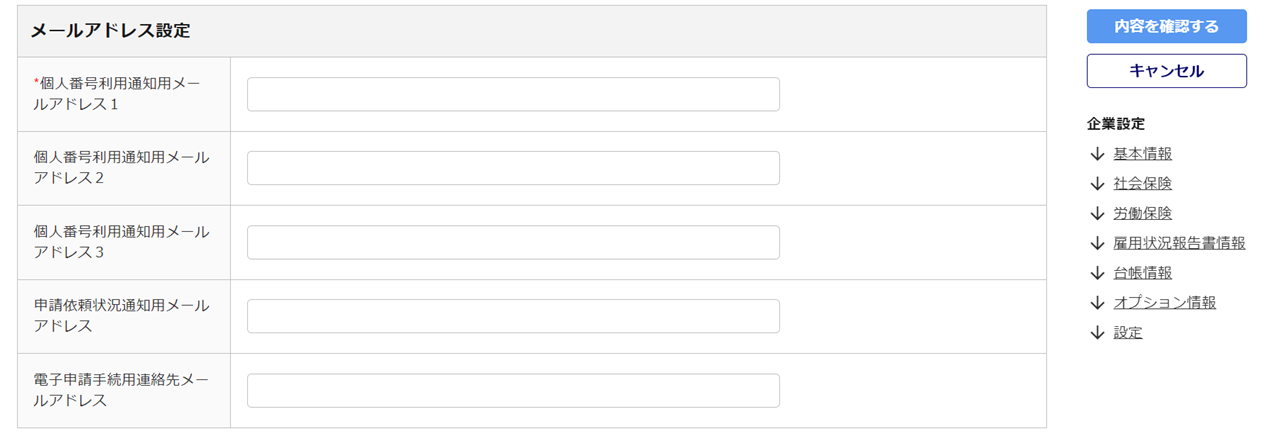
初期従業員用マイページのログインID・パスワードの生成形式を設定する場合、[追加する]をクリックします。
従業員マイページを発行する際の「ID/パスワード」や「強制パスワード変更」などの生成形式を設定しておくことができます。
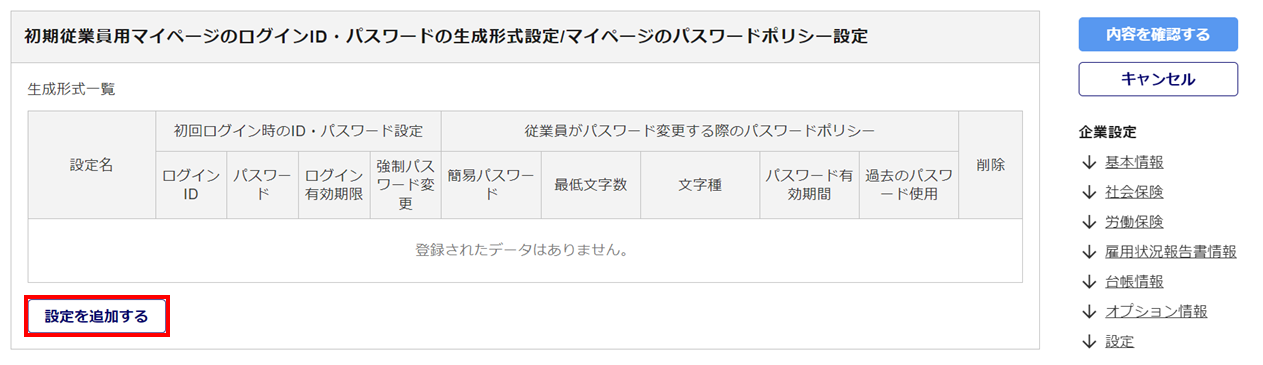
関連記事
「労務設定」を設定すると、e-Gov電子申請手続き時に連絡先情報を自動セットします。
※「オフィスステーション 労務」をご契約の場合に表示されます。
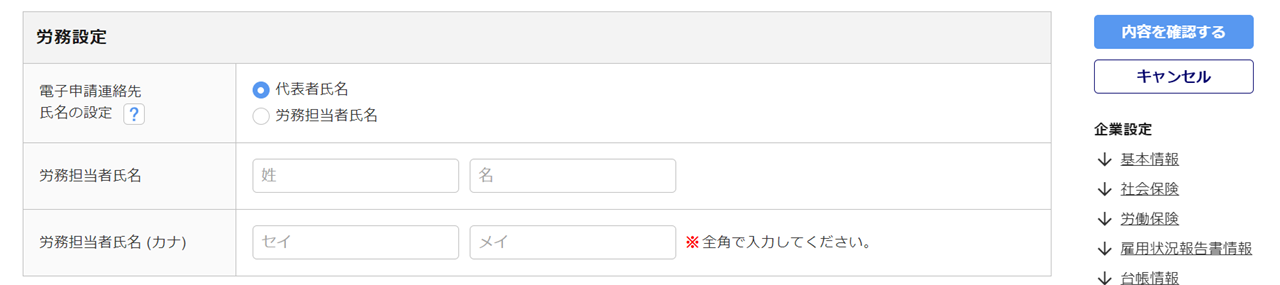
「従業員の新規追加時の設定」は、従業員の新規追加時に適用中以外(状況が「下書き」「予約」)の組織(部署グループ)に、従業員の部署・役職情報を自動で反映するか否かを設定します。
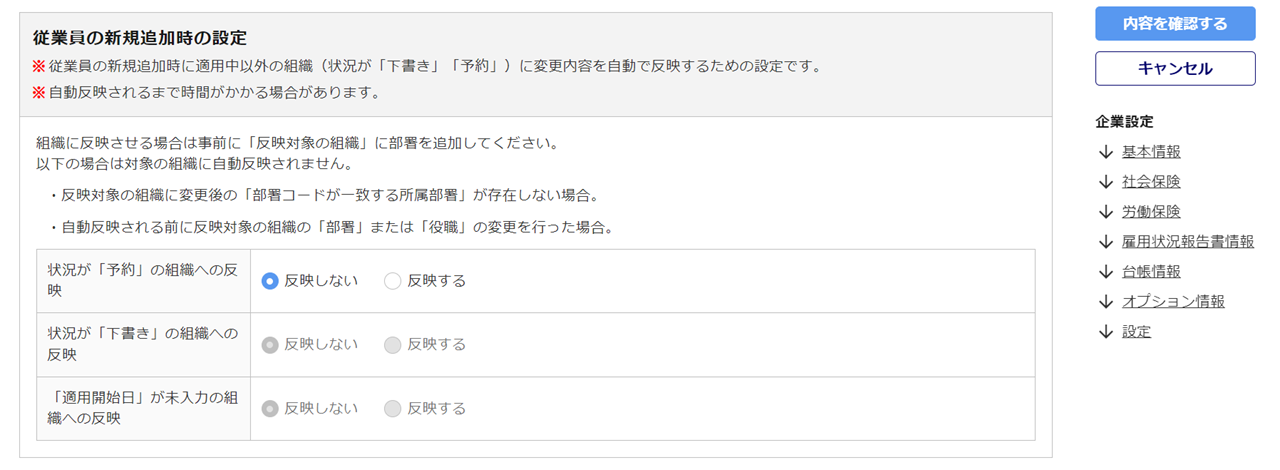
「その他設定」は、帳票作成時に入力した帳票内容を自動でそれぞれの情報に対して更新をおこなうか否かの項目の初期状態を設定します。
※「オフィスステーション 労務」をご契約の場合に表示されます。

企業情報の入力完了
各項目を入力後、[内容を確認する]をクリックします。
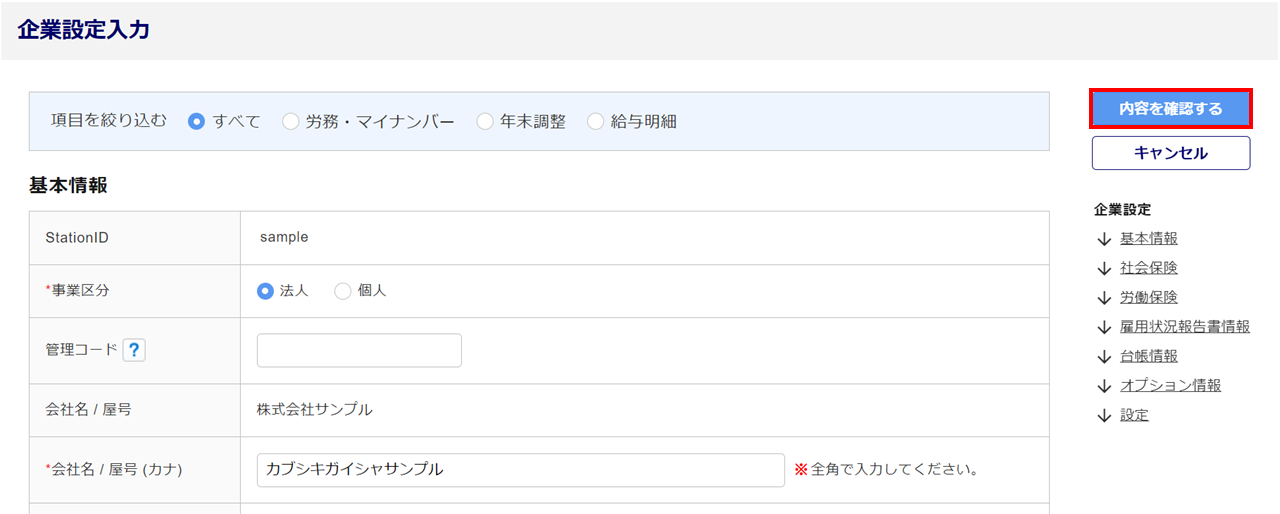
入力内容の確認後、[保存する]をクリックします。
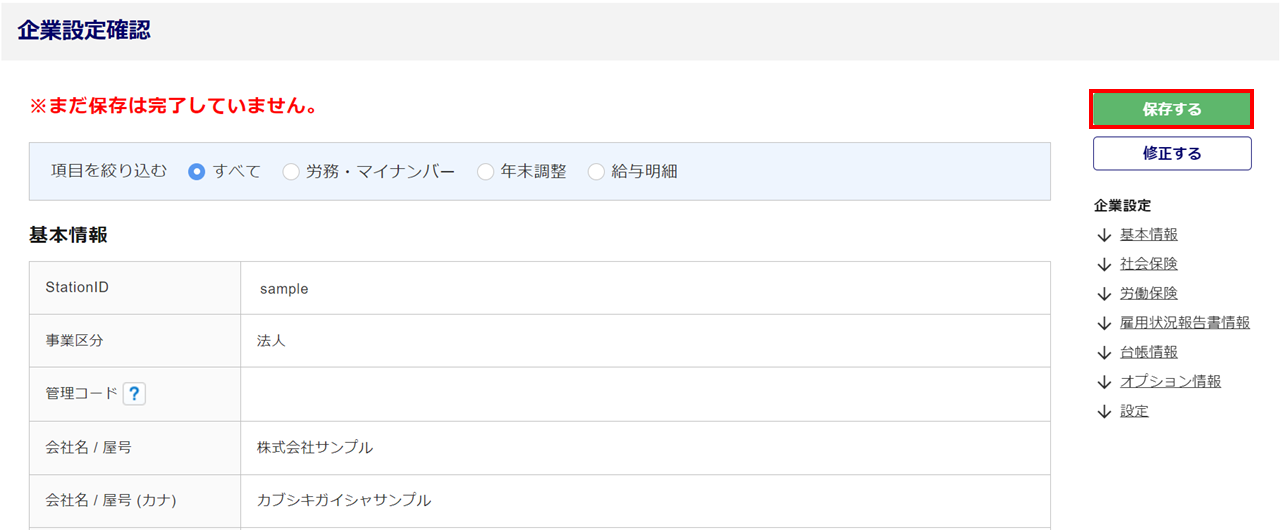
以上で、企業情報の登録は完了です。
★オフィスステーション始め方ガイド
オフィスステーション始め方ガイドからご覧いただいている場合は、次の設定へお進みください。